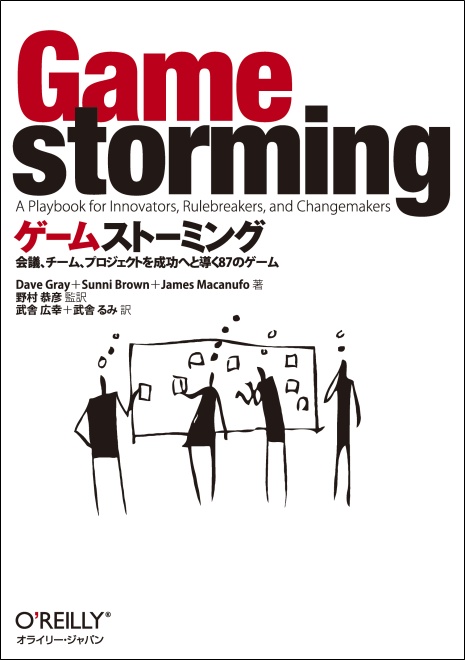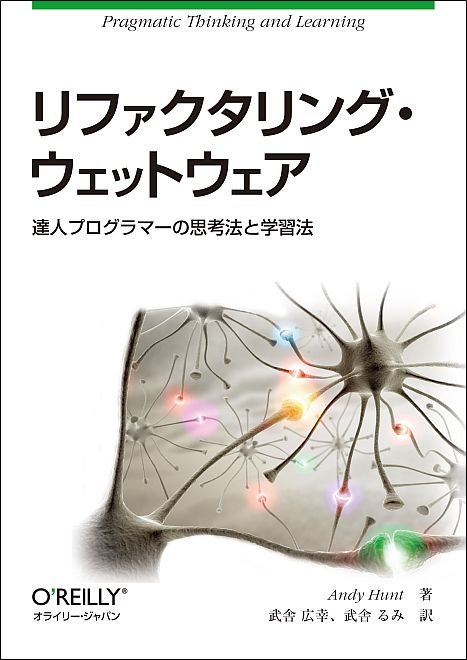OS Xを徹底活用するためのtip集。本書には、よく知られていない設定や隠された設定を変更してアプリを効率的に利用する方法、標準装備されたアプリやツールを限界まで使い倒す方法、設定を徹底的にアレンジして自分の理想のシステムにMacを調整する方法などが、手軽に試せる310個の技、ヒント、ハックとして掲載されています。本書に収録されているテクニックをマスターすれば、究極のMacユーザになって仕事を「早く」「賢く」そして「楽しく」こなし、Macライフをさらに充実したものに変えられます。Macを長年使ってきたユーザでさえ知らない便利なテクニックも掲載。OS Xの本当の基本をマスターし、次のステップに進もうとしている初心者ユーザから10年以上の使用歴をもつベテランMacユーザまで、そしてWindowsからMacへの移行を考えているユーザも必携の一冊です。Snow Leopard(10.6)、Lion(10.7)、Mountain Lion(10.8)で動作の可否を検証しました。Ebook版(ePUB、PDF)を書籍と同時発売。
翻訳者によるサポートページ。
サンプルPDF
● 「前付〜1まで」(1.3MB)
カンフーマック
―猛獣を飼いならす310の技
Keir Thomas 著、武舎 広幸 訳
![[cover photo]](https://www.oreilly.co.jp/books/images/picture_large978-4-87311-582-5.jpeg)
- TOPICS
- 発行年月日
- 2012年10月
- PRINT LENGTH
- 352
- ISBN
- 978-4-87311-582-5
- 原書
- Mac Kung Fu
- FORMAT
目次
賞賛の声
訳者まえがき
まえがき
1章 オールスター選抜チーム
#001 マウスを使わずにSpotlightからアプリを起動
#002 ショートカットキーの長押しと短押しを使い分ける
#003 プロキシアイコンをドラッグして作業中のファイルを別アプリで開く
#004 プレビューで複数の画像をひとつのPDFにまとめる
#005 フルスクリーンでクイックルック
#006 Mission Controlでクイックルック
#007 Safariでサイトの上位ページに素早く移動
#008 頻繁にメールを送る人用のショートカット
#009 テキストを巧みに選択
#010 ムービーの再生位置の微調整
#011 フルスクリーンモードのときにDockを表示
#012 マウスを使わずキーボードでメニュー項目を選択
#013 プリントジョブをクイックルック
#014 複数ページをもつPDFを即座に見分ける
#015 Time Machineからファイルを削除
#016 アプリケーションスイッチャを使いこなす
#017 マックの保証期間の確認
#018 アニメーションをスローモーションで表示
2章 プレビュー
#019 プレビューで画像やPDFファイルをブックマークしてすぐにアクセス
#020 プレビューで写真やPDFを簡単に拡大
#021 プレビューでiPhoneやiPadから写真やムービーを取り込む
#022 プレビューで複数の写真の編集を一度に行う
#023 プレビューで署名やスケッチを入れる
#024 プレビューでPDFに手書きのスケッチを追加
#025 プレビューでPDFに注釈やパスワードを付加
#026 プレビューでPDFファイルの軽量化
#027 プレビューでPDFファイルの閲覧を高速化
#028 プレビューで画像を実際の大きさで見る
3章 Safari
#029 Safariで即座にネット検索
#030 選択した文字をショートカットキーでネット検索
#031 ダウンロードファイルの入手先を確認
#032 Safariの検索欄
#033 Safariのフルスクリーン表示時のウインドウの縮小
#034 Safariに表示されているページをほかのブラウザで表示
#035 Safariでウェブページをディスクに保存
#036 Safariでページの構成ファイルをダウンロード
4章 メール
#037 文書や写真を素早くメールで送る
#038 メールを書式装飾抜きで見る
#039 メールの内容をほかのアプリに素早くコピー
#040 派手派手メール
#041 複数のメールを一括で転送
#042 メールの動作を軽く
5章 その他の標準アプリ
#043 iTunesの曲をスクリーンセーバから再生
#044 iTunesのビジュアライザの設定を変更
#045 Photo Boothでフラッシュやカウントダウンをオフにして写真撮影
#046 写真やムービーの隠し情報をすべて表示
#047 スティッキーズの新規メモを手っ取り早く作成
#048 数字を大きな字で表示してメモ書きを楽に
#049 Safariやターミナルでタブを別ウインドウに表示
#050 タブを素早く切り替える
#051 履歴表示用のショートカット
#052 計算機の計算結果をコピー
#053 マックの辞書を最大限に活用
#054 辞書の単語を一瞬で検索
#055 連絡先の共有
#056 任意のアプリの環境設定を素早く行う
#057 テキストエディットで指定した行にジャンプ
#058 テキストエディットで英語以外をスペルチェック
#059 テキストエディットの文書中に自動的にリンクを生成
#060 テキストエディットの検索機能を使いやすく
#061 テキストエディットにワードカウント機能を追加
#062 カレンダーのイベントをCover Flowで見る
#063 カレンダー(iCal)を賢く使う
#064 iCalで2週間の予定を表示
6章 文字や文書
#065 ページアップとページダウンでカーソルも移動
#066 改行文字、タブ文字の検索
#067 書類の要約を作る
#068 テキストからフォントとスタイルをコピー
#069 特殊な文字の入力
#070 アクサンやウムラウトなどの付いた文字を入力
#071 文書テンプレートおよび定型テキストの作成
#072 テキストの一部を再利用に備えて保存
#073 絵文字の利用
#074 英単語のオートコンプリート
#075 書式なしのコピー&ペースト
#076 入力しながら英文法をチェック
#077 英語のスペル辞書を修正
#078 フォントサンプル書類を作る
7章 画像、サウンド、ムービー
#079 クリップボードの画像をファイルに保存
#080 スクリーンショットを撮る
#081 スクリーンショットをクリップボードにコピー
#082 スクリーンセーバのスライドショーを制御
#083 壁紙用フォルダの追加
#084 スクリーンセーバの画像を壁紙に
#085 壁紙のサムネール画像を拡大
#086 自分のマックからプロ並みのポッドキャスト
#087 ムービー、スクリーンキャスト、ポッドキャストを収録
#088 QuickTime Playerの中で動画を編集
#089 QuickTime Playerで再生できるファイル形式を増やす
#090 トラックパッドを使って動画の再生速度を調節
#091 Finderを使ったサウンドやムービーのフォーマット変換
#092 Finderを使ってムービーファイルから音声を抽出
#093 賢いカラーピッカーアプリを作る
#094 スクリーンキャプチャの隠し設定
#095 サウンドの入出力を素早く切り替える
#096 音量を極小に
#097 好みの警告音に変更
#098 マックの起動音の消音
#099 音声入力
#100 マックにしゃべらせる
8章 Dock
#101 Dockの拡大表示のオン/オフを一時的に切り替える
#102 Dockの項目の選択に矢印キーを利用
#103 Dockのスタック内の項目をクイックルック
#104 アプリで強制的に書類を開く
#105 ウインドウを最小化してDockに収納
#106 サイドバーの項目をDockに追加
#107 Dockを初期状態に戻す
#108 Dockのサイズを極小に
#109 Dockでスタックの隠しリストモードを利用
#110 Dockのアイコン上でスクロールジェスチャをして全ウインドウを表示
#111 Dockのスタックに視覚効果を追加
#112 Dockに[最近の項目]スタックを追加
#113 Dockに余白を追加
#114 Dockの外観と位置を調整
#115 Dockに「隠れている」アプリを見た目で区別
#116 Dockスタックのアニメーションを変える
#117 起動中のアプリだけをDockに表示
9章 Spotlight
#118 Spotlightのカテゴリを切り替え
#119 Spotlightで計算
#120 Spotlightで見つかったファイルの所在を表示
#121 SpotlightとDockでファイルの場所を表示
#122 Spotlightで検索されたファイルを好きなアプリで開く
#123 プロのようにSpotlightを使う
#124 Spotlightの検索条件を保存して再利用
#125 Spotlightの索引ファイル作成
#126 ファイルにタグを付けて検索を高速化
#127 Spotlightで検索できるファイルの種類を増やす
#128 Spotlightを使ったシステムファイルの検索
10章 クイックルック
#129 ファイル指定のダイアログでクイックルックを利用
#130 クイックルックしているファイルを素早く開く
#131 添付ファイルやウェブサイトをクイックルック
#132 クイックルックでウェブサイトを素早くチェック
#133 コマンドプロンプトでファイルをクイックルック
#134 クイックルックのウインドウでテキストをコピー
#135 クィックルックできるファイルの種類を増やす
11章 ウインドウ
#136 編集中のファイルの保存場所を確認
#137 ほかのアプリのウインドウをすべて隠す
#138 ダイアログボックスのキャンセルを瞬時に行う
#139 保存ダイアログで素早くフォルダ移動
#140 メニューの隠し項目を表示
#141 書類ウインドウ間の切り替え
#142 バックグラウンドウインドウの扱い
#143 アプリのウインドウを最大化
#144 ツールバーのアイコンを素早く並べ替える
#145 [開く][保存する]のダイアログボックスでUnix流のパスを使う
#146 ひとつのプログラムウインドウのみを表示
#147 スクロールを完璧に制御
#148 保存ダイアログを常に拡張モードで表示
#149 ウインドウの大きさを簡単に変更
12章 Mission Control、Launchpad、Dashboard
#150 Mission Controlのパワーユーザになる
#151 Exposéをジェスチャで操作
#152 Mission Controlのハイライト色の変更
#153 Launchpadを自分専用のアプリ起動ツールにカスタマイズ
#154 LaunchpadにFinderを追加
#155 Launchpadの視覚効果の変更
#156 スペース切り替え時の待ち時間を短く
#157 Dashboardウィジェットを素早く削除
#158 Dashboardの表示を10.6以前の方式に戻す
#159 Dashboardで同じウィジェットを複製
#160 Dashboardウィジェットをデスクトップに表示
#161 Mission ControlやDashbaordなどの無効化
13章 キーボード、マウス、トラックパッド
#162 マウスポインタを大きく
#163 デスクトップを拡大
#164 deleteキーの活用
#165 マックを即時に「システム終了」「再起動」「スリープ」させる
#166 キーボードのバックライト機能を有効に
#167 キーボードショートカットでファイルを移動
#168 ショートカットをoptionキーやcommandキーを使うように変更
#169 テンキーをショートカットキーとして利用
#170 Emacs風のカーソル移動などの利用
#171 Caps Lockキーを無効に
#172 マウスが接続されたらトラックパッドをオフ
#173 コンテキストメニューから余分なものを取り除く
#174 トラックパッドで3本指を活用
14章 プリンタとディスプレイ
#175 プリンタをプールして素早く印刷
#176 ドラッグ&ドロップで印刷
#177 PDFファイルを作成し指定のフォルダに自動収納
#178 プリンタソフトからドライバのみをインストール
#179 外部モニタできれいに表示されないフォント対策
15章 Finder
#180 Finderの表示形式を即座に切り替える
#181 エイリアスの対象を変更
#182 ファイル選択の反転
#183 新規フォルダを簡単に作るショートカット
#184 メディアの取り出しボタンの追加
#185 ファイルのリストを素早く作成
#186 確実にゴミ箱を空に
#187 ファイルやフォルダのアイコンのカスタマイズ
#188 アプリのバージョンを調べる
#189 Finderのタイトルバーにフルパスを表示
#190 Finderのパスバーにホームからのパスを表示
#191 Finderの表示フォントを変更
#192 ライブラリフォルダを表示
#193 ファイルへのショートカットをデスクトップに即座に作る
#194 デスクトップ上のファイルの情報を常に表示
#195 ファイルを隠す
#196 Finderのカラム表示の幅を調整
#197 Finderから印刷
#198 Finder使用時の生産性向上
#199 ディスクの空き容量を知る
#200 複数ファイルの容量の合計を表示
#201 ラベルを使ってプロジェクトファイルを管理
#202 ファイルをロックして変更や消去を防止
#203 スプリングフォルダの待ち時間をなくす
#204 デスクトップのアイコンを非表示に
#205 ファイルの圧縮/展開を便利に
#206 キーボードショートカットによるデスクトップの表示
#207 最近作成されたファイルだけを表示
#208 ファイル名を素早く変更
#209 読み出し専用フォルダを明示
#210 ファイルの保存時やオープン時にFinderのウインドウを開く
#211 Finderウインドウのスクロールを改善
#212 Finderを終了
#213 Finderでファイル操作を取り消す
#214 選択した複数のファイルを入れる新規フォルダを作成
#215 ドラッグしながらデスクトップのアイコンを整列させる
#216 ドラッグ&ドロップを途中でキャンセル
#217 Finderのサイドバーにゴミ箱を追加
#218 メニューエクストラの右上のアイコンを並べ替える
16章 ネットワーク
#219 住所の位置を地図で確認
#220 Wi-Fiに関する詳細情報を見る
#221 マックを簡単にネットワーク接続
#222 共有フォルダやサーバに接続
#223 マック以外のコンピュータとの画面共有
#224 ネットワーク共有フォルダに邪魔な.DS_storeファイルの隠蔽
#225 ネットワーク障害の診断
#226 FinderからFTPサーバにあるファイルをダウンロード
#227 SSHおよびFTP接続の記憶
#228 別のコンピュータからファイルにアクセス
#229 ログイン時に自動的にファイルサーバに接続
#230 AirDrop非対応のマックとのAirDropファイル共有
#231 ウェブサイトをアプリにする
#232 動画をウェブサイトにアップロード
17章 Time Machineとセキュリティ
#233 ディスクが接続されていなくてもTime Machineでバックアップ
#234 Time Machineのバックアップ間隔の延長
#235 コマンドラインからTime Machineを起動
#236 Time Machineで新ディスク接続時のダイアログを非表示に
#237 Time Machineによるバックアップをより大きなディスクに移動
#238 他のマックのバックアップからファイルを復元
#239 USBメモリをパスワードでプロテクト
#240 ファイルを暗号化して安全に保管
#241 クロスプラットフォームの暗号化アーカイブの作成
#242 ダウンロードファイルの「検疫」の無効化
#243 スクリーンのロック
#244 忘れたパスワードを確認
#245 壊れたパスワードを修復
#246 秘密メモの作成
18章 システムの詳細設定
#247 MacBookのバッテリを長持ちさせる
#248 マックを「冬眠」させて電気を節約
#249 ハードディスクのスリープまでの時間を短縮
#250 日光の下で画面を見やすく
#251 なかなか起きないマックを起こす
#252 自動的に起動させるアプリの指定
#253 システム環境設定の項目に素早くアクセス
#254 起動にかかる時間を短くする
#255 CPUの負荷と活動を監視
#256 ファイルの自動再オープンを停止
#257 コンピュータのRAMのアップグレード
#258 ディスクの使用状況を確認
#259 バッテリの状態を確認
#260 起動時オプションの利用
#261 起動するOSの設定
#262 システム環境設定のアイコンを削除
#263 電源を接続したらスリープから復帰させる
#264 ソフトウェア・アップデートを永久に無視
#265 ソフトウェア・アップデートのダウンロードと保存
#266 マックをスリープモードにしない
#267 OS XのインストールDVDやブート可能USBメモリを作成
#268 マックの処理内容のスナップショットをとる
19章 困ったときには
#269 メモリチップの検査
#270 ハングアップからの復旧
#271 ストレステストでマックの故障を見つける
#272 マックのハードウェア設定をリセット
#273 ディスクが壊れたらしいマックの修復
#274 クラッシュしたマックの制御を取り戻す
#275 取り出せなくなったCD/DVDを取り出す
#276 問題を起こしやすいセカンドディスプレイを正しく表示
#277 キャッシュの削除
#278 復元中にSafariを使う
#279 ディスクの問題を修復
20章 無用の用?
#280 アンドロメダ銀河のオリジナル画像を入手
#281 アプリアイコンの拡大像を見る
#282 ダイアログボックスなどの表示時のアニメーションをやめる
#283 ログイン画像に視覚効果を適用
#284 DashboardとMission Controlの背景画像を変更
#285 スクリーンセーバをデスクトップの背景画像に
#286 ウインドウ最小化の視覚効果の秘密
#287 友人のマックにエイプリルフールのジョークを仕掛ける
#288 ゲームで遊ぶ
21章 プログラマ御用達
#289 全アプリを終了
#290 今いるフォルダでターミナルを起動
#291 ターミナルでの作業を記録
#292 コマンドラインからGUIアプリを起動
#293 ターミナルでSpotlight検索
#294 ルートユーザを有効に
#295 GUIアプリにコマンドラインの出力を渡す
#296 写真ファイルの名称変更の自動化
#297 画像に高品質な特殊効果を適用
#298 コマンドのマニュアルを表示
22章 その他のワザ
#299 デスクトップピクチャのファイル名を表示
#300 素早くカレンダーを見る
#301 iTunesのトラックをドックに表示
#302 マックのログイン画面で技術情報を表示
#303 Apple Remoteを使って起動ディスクを選択
#304 ログイン時のメッセージウインドウ表示
#305 アップル製品のマニュアルを読む
#306 アプリへのリンクを友人に送信
#307 外国のApp Storeをブラウズ
#308 データを失わずにウィンドウズからマックに移行
#309 アップル製品以外のキーボードの利用
#310 マックの果てしない冒険 必須アプリの数々
付録A OS Xの基礎知識
A.1 OS Xの画面の構成要素
A.2 Finder
A.3 メニュー項目の選択
A.4 パスの指定
A.5 ウインドウの構成要素
A.6 マウスとトラックパッドとポインタ
A.7 コンテキストメニューと右クリック
A.8 キーボードとショートカット
A.9 基本的な操作や設定
A.10 管理者
A.11 ログアウトと再ログイン
A.12 Time Machineによるバックアップ
A.13 ターミナルからのコマンド入力
A.14 コマンドの例
付録B カンフーマック流iCloud入門
B.1 プレビューとiCloud
B.2 テキストエディットとiCloud
B.3 iCloudの保存場所と管理方法
B.4 フォトストリームの写真をウィンドウズを経由してマックにコピー
索引